Steam Deck: So führen Sie Sega-CD-Spiele aus
Diese Anleitung zeigt Ihnen, wie Sie Ihre Sega-CD-Spiele mit EmuDeck auf Ihrem Steam Deck spielen. Die Sega-CD oder Mega-CD erweiterte das Sega Genesis/Megadrive um CD-basierte Spiele und bot verbesserte Grafik und Audio. EmuDeck vereinfacht den Prozess.
Bevor Sie beginnen:
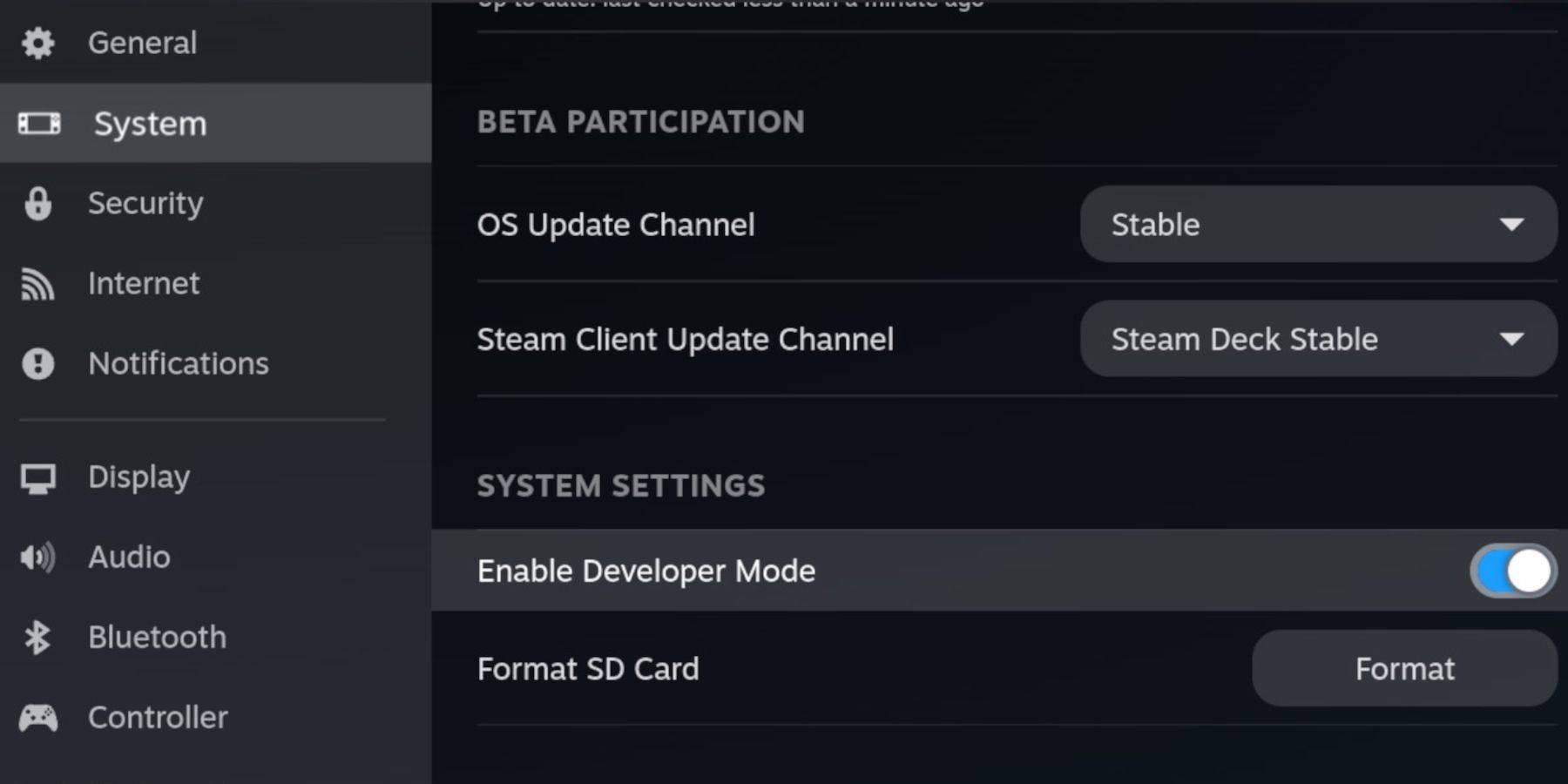 Aktivieren Sie den Entwicklermodus und das CEF-Remote-Debugging auf Ihrem Steam Deck für Kompatibilität mit EmuDeck-Updates. Anweisungen:
Aktivieren Sie den Entwicklermodus und das CEF-Remote-Debugging auf Ihrem Steam Deck für Kompatibilität mit EmuDeck-Updates. Anweisungen:
- Öffnen Sie das Steam-Menü (Steam-Taste).
- Gehen Sie zu System > Entwicklermodus. Aktivieren Sie es.
- Aktivieren Sie im Entwicklermenü das CEF-Remote-Debugging.
- Energiemenü > Desktop-Modus.
Wichtige Elemente:
- Eine schnelle A2 microSD-Karte für EmuDeck und Spiele. (Formatieren Sie es auf dem Steam Deck: Steam-Menü > Speicher > SD-Karte formatieren)
- Legal erworbene Sega-CD-ROMs und BIOS-Dateien.
- Optional: Tastatur und Maus für einfachere Dateiübertragungen.
EmuDeck installieren:
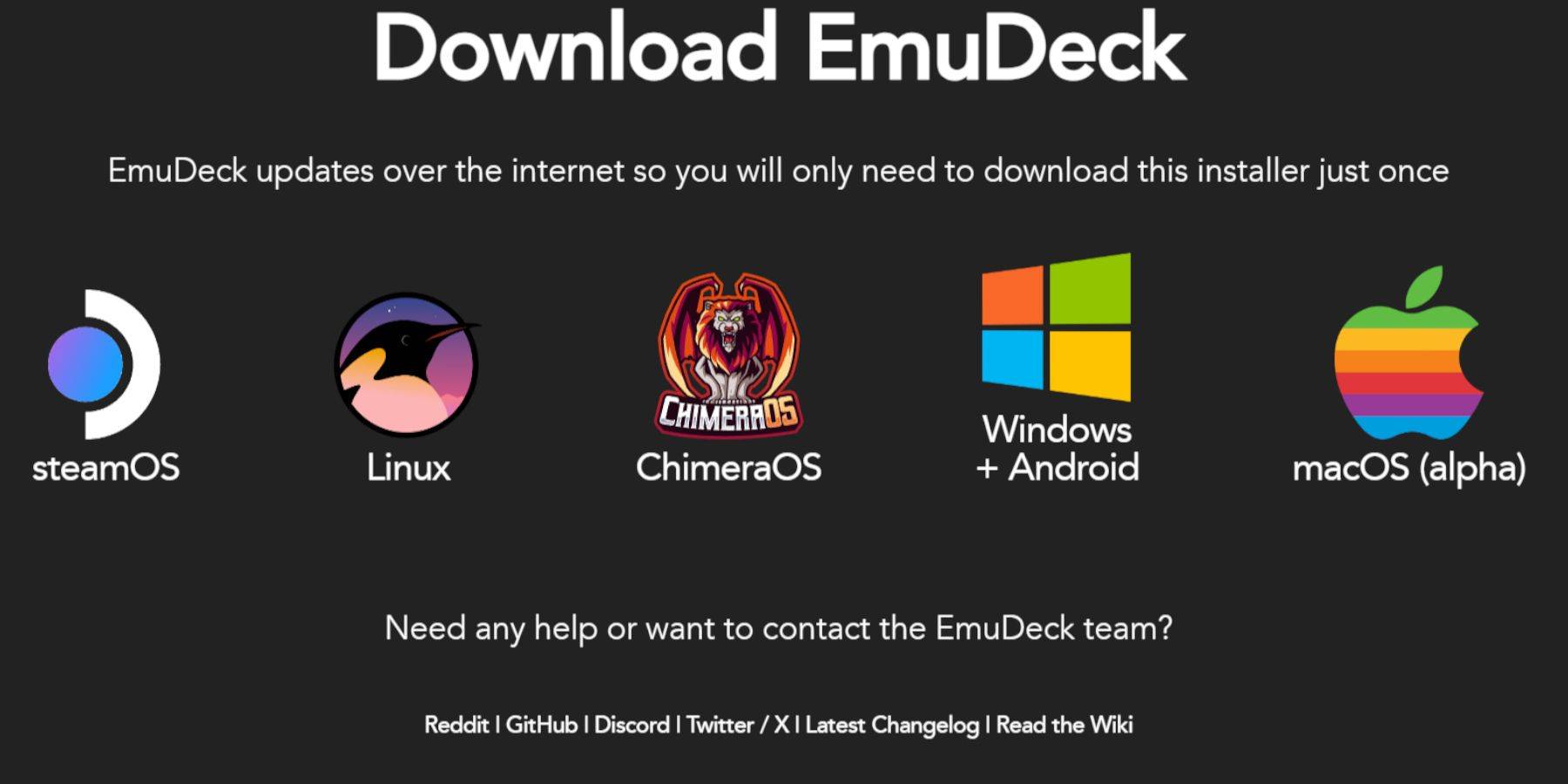
- Wechseln Sie in den Desktop-Modus (Steam-Taste > Power > Desktop-Modus).
- Laden Sie einen Browser herunter (aus dem Discovery Store) und laden Sie EmuDeck herunter. Wählen Sie die Steam OS-Version.
- Führen Sie das Installationsprogramm aus, wählen Sie „Benutzerdefinierte Installation“, wählen Sie Ihre SD-Karte, wählen Sie Steam Deck als Ziel und wählen Sie RetroArch, MelonDS, Steam ROM Manager und Emulation Station (oder alle Emulatoren).
- Schließen Sie die Installation ab.
Sega-CD-Dateien übertragen:
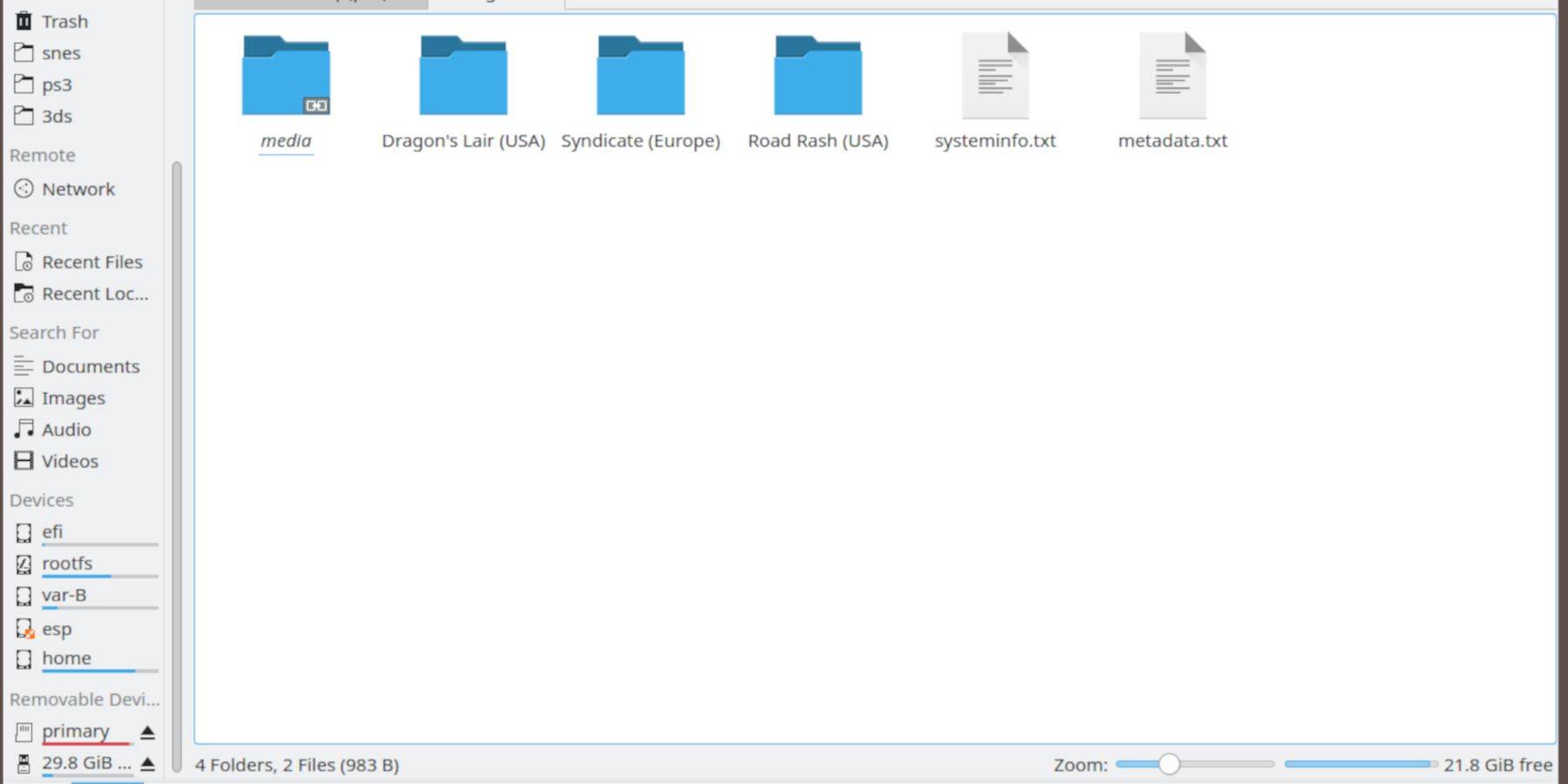
- Verwenden Sie den Dolphin-Dateibrowser (im Desktop-Modus), um auf Ihre SD-Karte (primär) zuzugreifen.
- Navigieren Sie zu
Emulation>BIOSund übertragen Sie Ihre BIOS-Dateien. - Navigieren Sie zu
Emulation>ROMS>segaCD(odermegaCD) und übertragen Sie Ihre ROMs.
ROMs zum Steam ROM Manager hinzufügen:
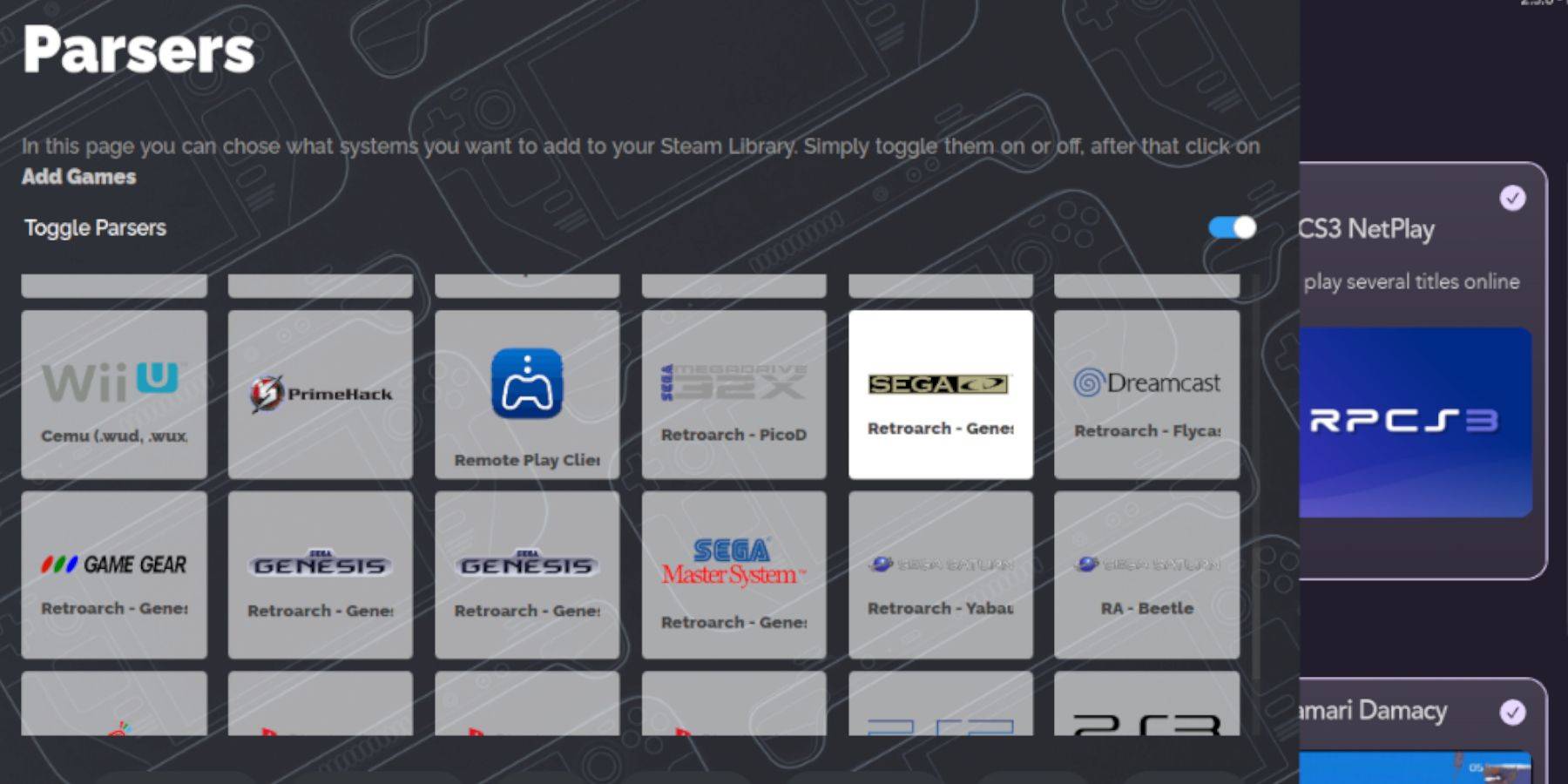
- Öffnen Sie EmuDeck und dann Steam ROM Manager. Klicken Sie auf „Ja“.
- Klicken Sie auf „Weiter“ und dann auf die beiden Nintendo DS-Fenster.
- Klicken Sie auf „Spiele hinzufügen“ und dann auf „Parsen“. SRM bereitet Ihre Spiele und Cover vor.
Fehlende Deckblätter korrigieren:
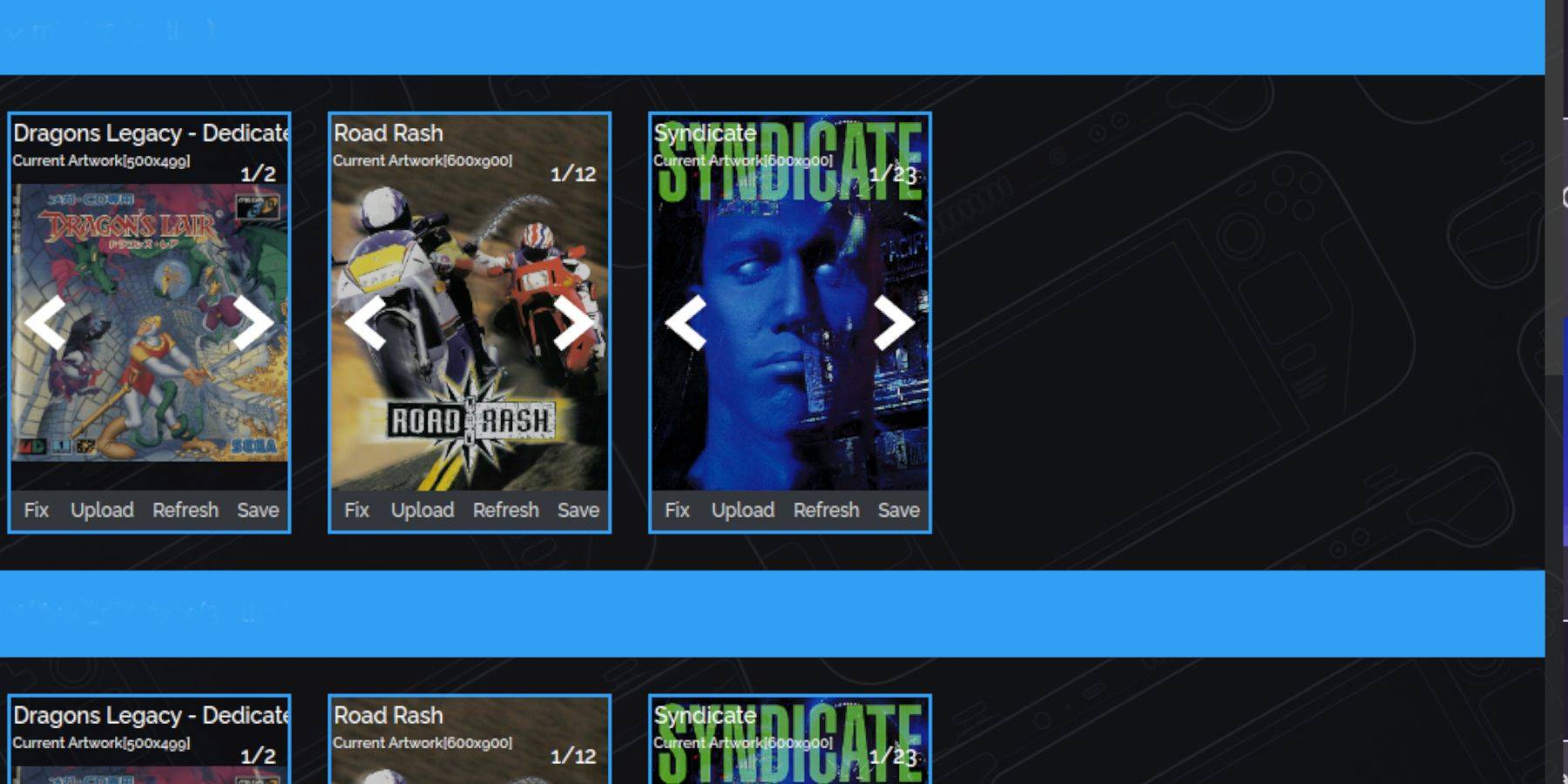
Wenn Cover fehlen:
- Klicken Sie auf „Reparieren“. Suchen Sie nach dem Spieltitel.
- Wählen Sie ein Cover aus und klicken Sie auf „Speichern und schließen“.
Um Cover manuell hinzuzufügen: Klicken Sie auf „Hochladen“, suchen Sie Ihr Bild und klicken Sie auf „Speichern und schließen“.
Spielen Sie Ihre Spiele:
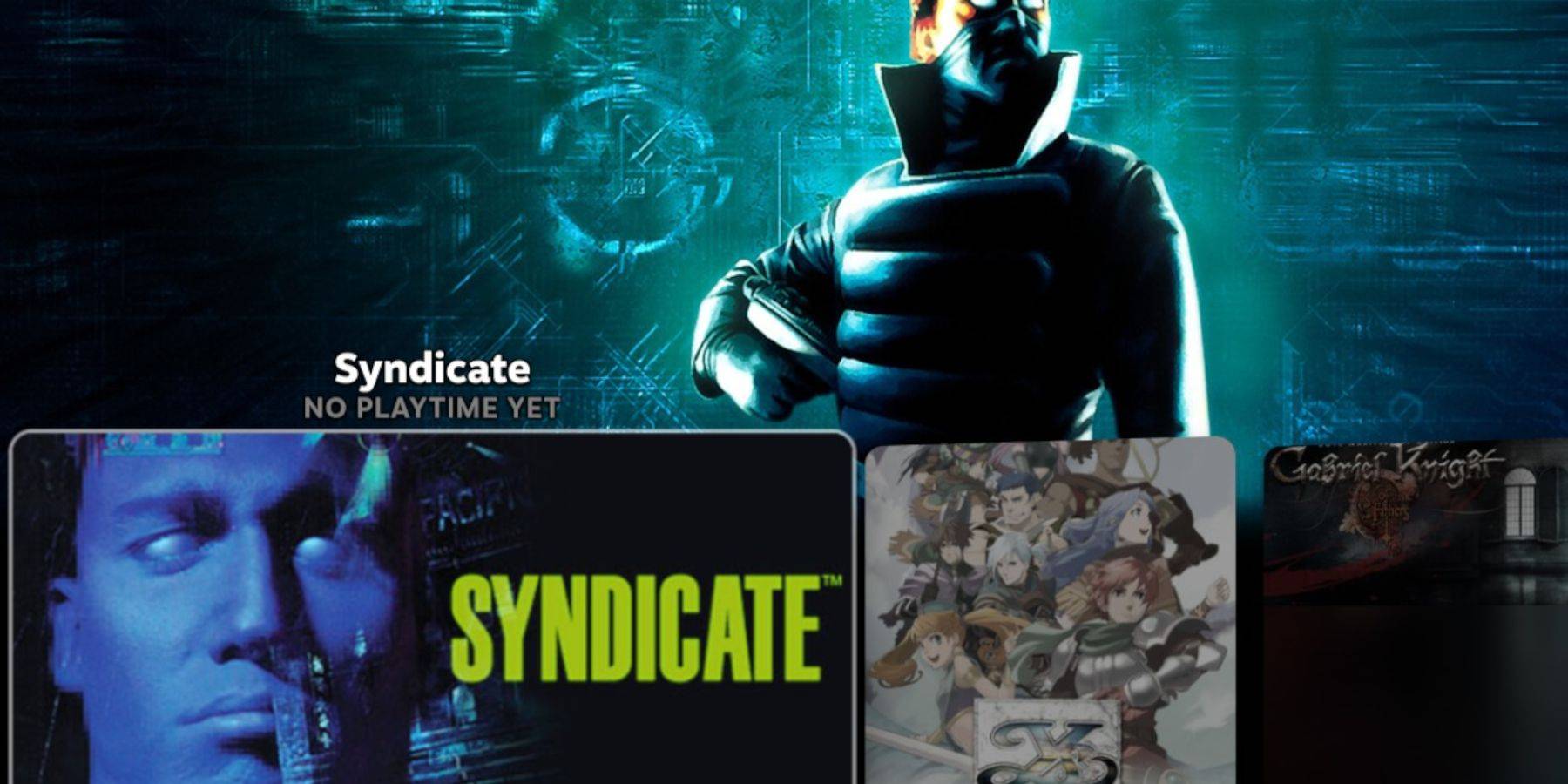
- Gehen Sie im Gaming-Modus zu Bibliothek > Sammlungen > Sega-CD.
- Starten Sie Ihre Spiele.
Emulationsstation verwenden:
Emulation Station (zu finden unter Bibliothek > Nicht-Steam) bietet ein besseres Bibliothekserlebnis, insbesondere für Spiele mit mehreren Discs. Verwenden Sie den Scraper (Menü > Scraper > TheGamesDB > Sega-CD), um Metadaten und Grafiken herunterzuladen.
Decky Loader und Power Tools installieren:
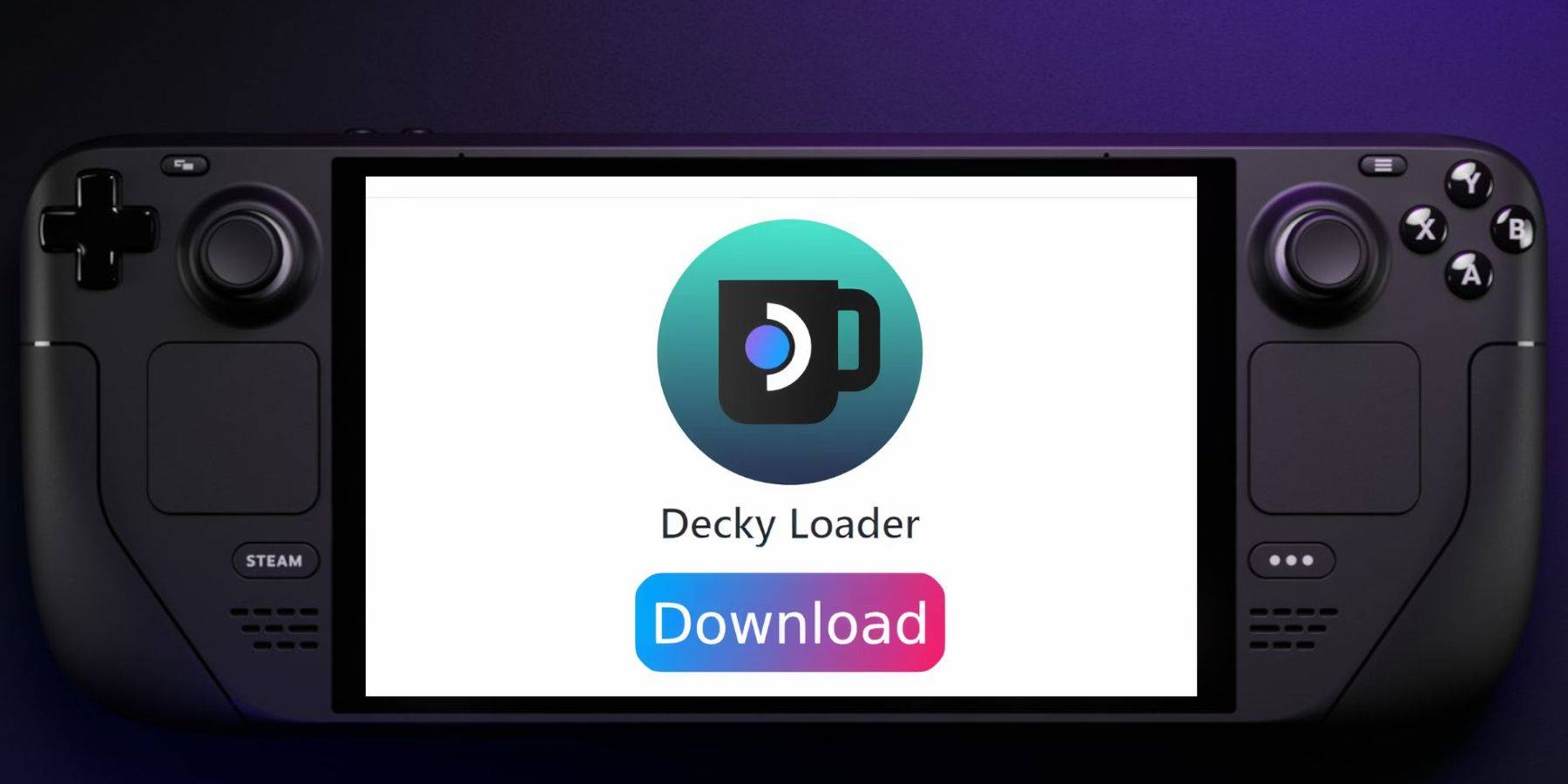
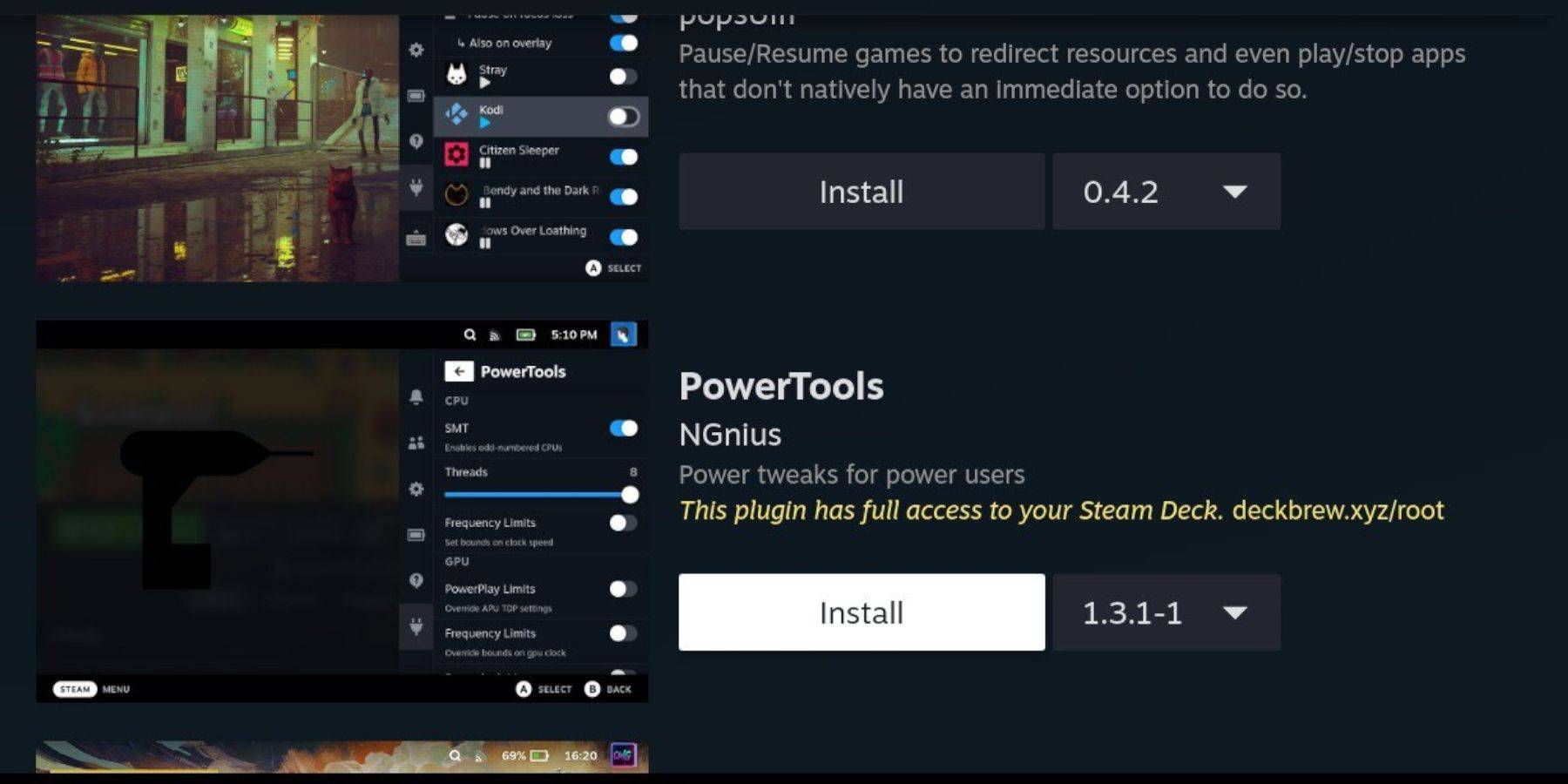
EmuDeck empfiehlt Decky Loader für Elektrowerkzeuge.
- In den Desktop-Modus wechseln.
- Laden Sie Decky Loader von der Seite GitHub herunter. Führen Sie das Installationsprogramm aus und wählen Sie „Empfohlene Installation“. Starten Sie im Gaming-Modus neu.
- Öffnen Sie Decky Loader (QAM-Taste), gehen Sie zum Laden und installieren Sie Power Tools.
- Optimieren Sie in Power Tools die Einstellungen (deaktivieren Sie SMTs, setzen Sie Threads auf 4, passen Sie den GPU-Takt bei Bedarf an).
Decky Loader nach einem Steam-Deck-Update reparieren:
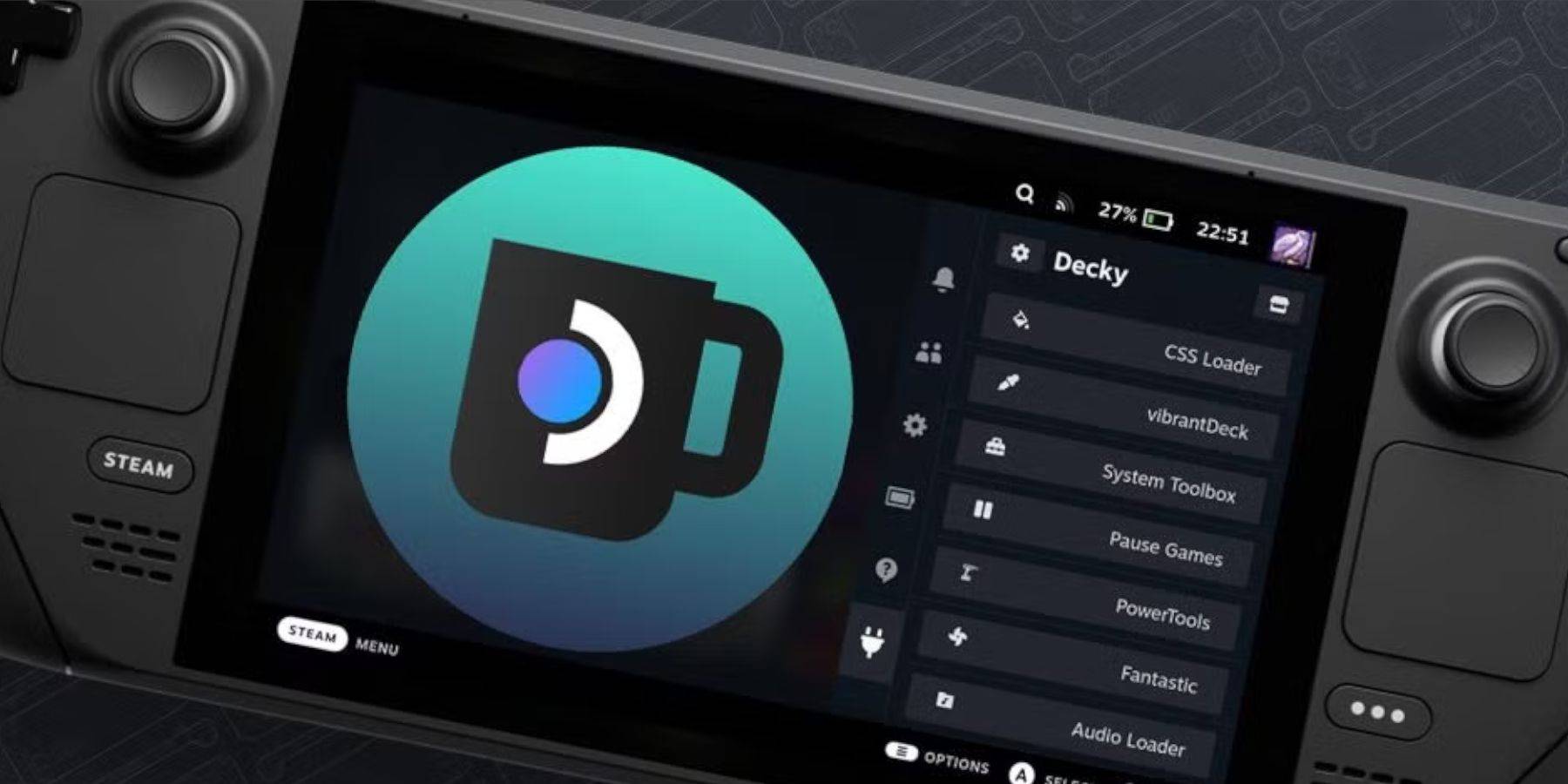
Wenn Decky Loader nach einem Update entfernt wird:
- Gehen Sie in den Desktop-Modus.
- Laden Sie Decky Loader erneut herunter. Wählen Sie „Ausführen“, geben Sie Ihr Sudo-Passwort ein (erstellen Sie bei Bedarf eines).
- Im Gaming-Modus neu starten.
Jetzt können Sie Ihre Sega-CD-Spiele auf Ihrem Steam Deck genießen!
Neueste Artikel


![1xBet [Updated]](https://imgs.yx260.com/uploads/76/1719623227667f5e3be7616.jpg)




























